电脑如何隐藏禁用系统输入法 一键禁止系统输入法方法
作者:佚名 来源:91下载站 时间:2021-01-21 18:10
电脑如何隐藏禁用系统输入法?很多用户经常性会在自己的电脑中下载第三方输入法用以替代系统本身输入法,毕竟第三方输入法相较于系统本身输入法来讲功能更为全面。不过安装了第三方输入法之后来回切换又比较麻烦,直接对系统输入法进行隐藏并禁用即可,一起看看怎么操作吧。
电脑隐藏禁用系统输入法方法步骤:
1.右键桌面右下角处输入法图标,选择设置进入。
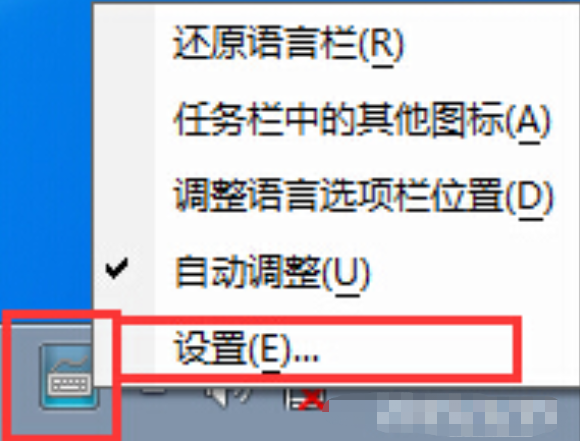
2.电脑会弹出文本服务和输入语言的界面,直接在语言栏下选择隐藏即可。

3.切换到常规选项,直接点击下拉按钮找到自己想要设置的输入法。
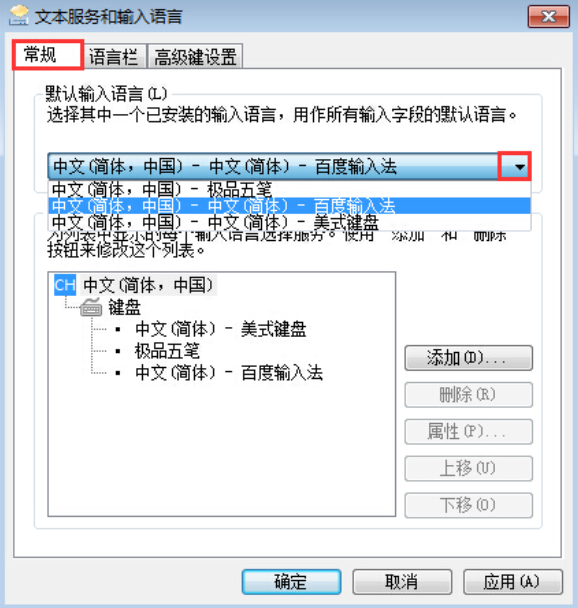
4.这时候大家就可以看到电脑中已经安装的输入法有哪几种,可以直接选择删除系统中不需要用到的输入法,保留自己想要的一种即可,最后点击“删除”。
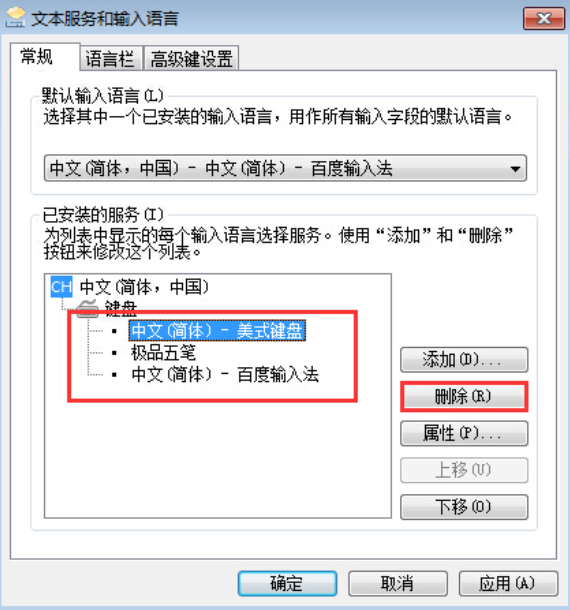
通过以上方法,电脑就成功隐藏并禁用系统输入法了,希望可以帮助到大家。



































